Disponibilizamos em nosso sistema um novo caminho para gerar relatórios de contratos, para utilizá-lo, acesse: menu Relatórios ➜ Relatórios de contratos ➜ Relatórios de contratos ➜ Contratos. Em seguida, para criar um novo relatório, clique no botão Novo, conforme imagem:
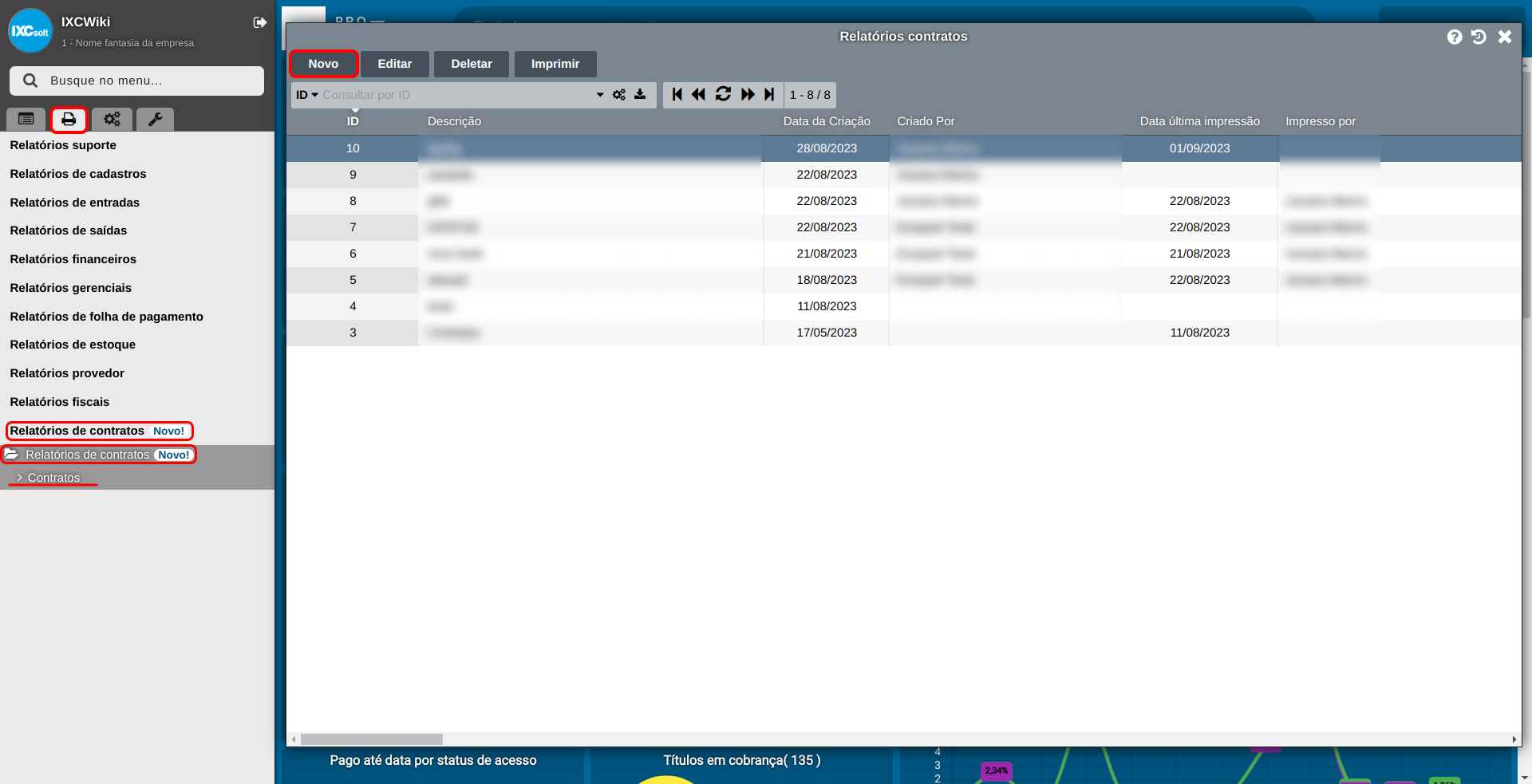
Após clicar no botão Novo, será aberto as parametrizações do Relatório de contratos. Na primeira aba de Configurações, insira um Nome para o relatório e em Modelo de impressão, selecione o tipo de apresentação dos dados (layout da impressão do relatório):
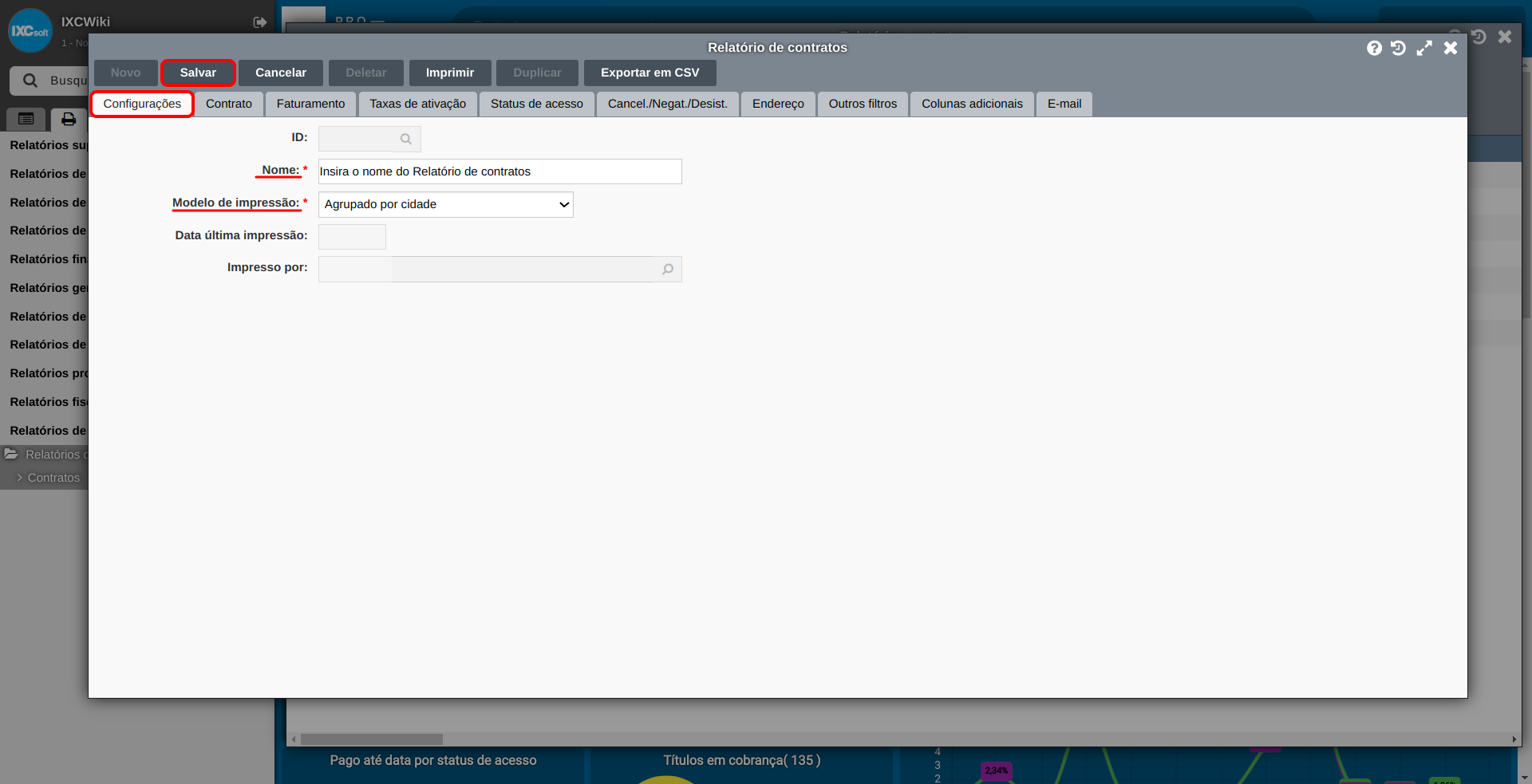
Campos:
ID: Este campo será preenchido automaticamente após clicar no botão Salvar;
Nome: Insira o nome do relatório que será gerado;
Modelo de impressão: Selecione o layout desejado para a impressão do relatório;
Data última impressão: Será preenchido automaticamente;
Impresso por: Selecione o colaborador que realizará a geração do relatório.
Após preencher os campos, clique no botão Salvar para habilitar as demais páginas.
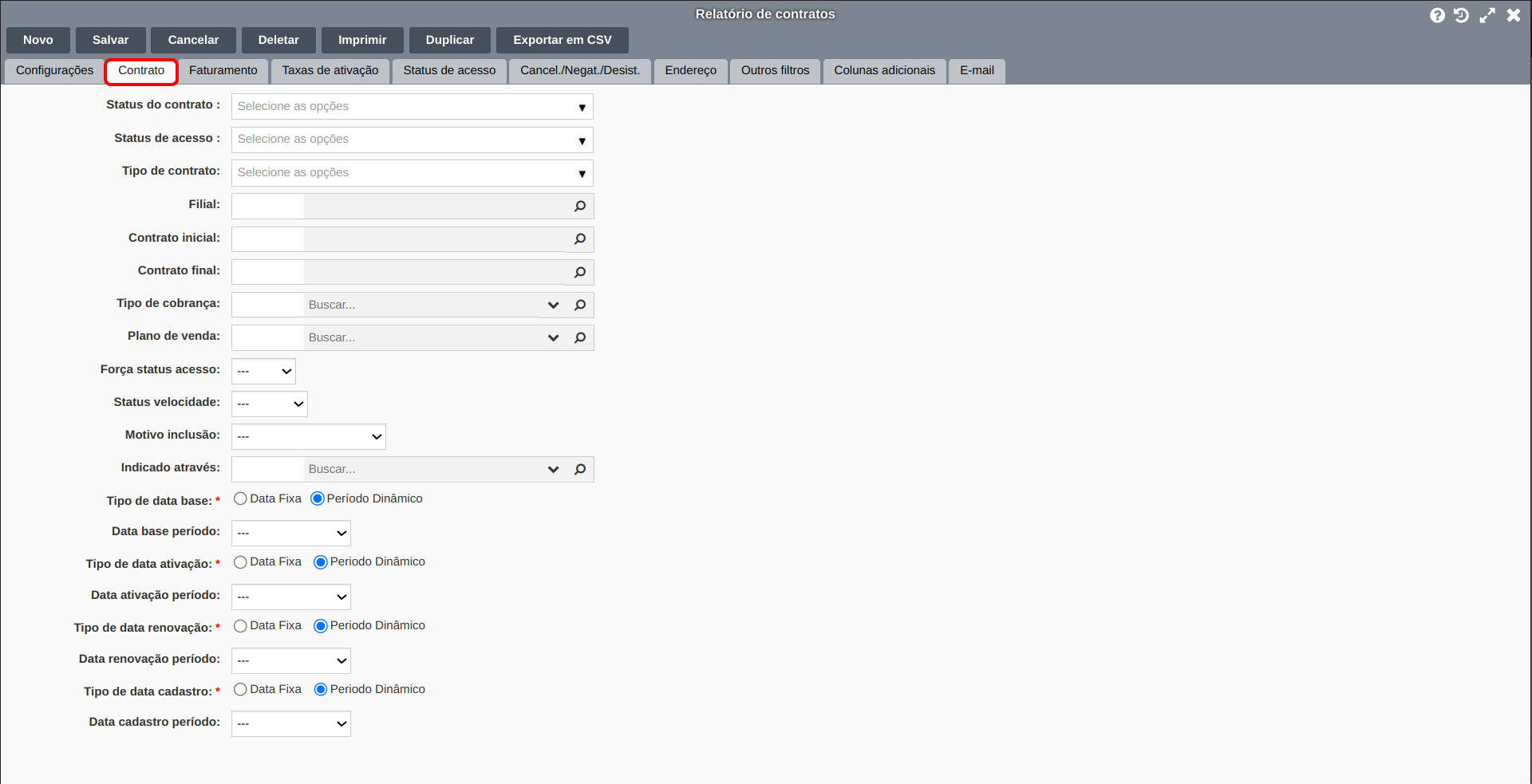
Campos:
Status do contrato: Selecione qual status do contrato deseja filtrar;
Status de acesso: Escolha qual status de acesso será filtrado;
Tipo de contrato: Informe qual o tipo de contrato entre: Internet, Serviço, SVA e Telefonia;
Filial: Pesquise a filial que deseja coletar as informações;
Contrato inicial: Busque e insira o contrato inicial do cliente;
Contrato Final: Insira o contrato final do cliente;
Tipo de cobrança: Informe qual tipo de cobrança será filtrada;
Plano de venda: Selecione o plano de venda do contrato;
Força status acesso: Escolha o status de acesso que deve ser filtrado;
Status velocidade: Selecione a velocidade do cliente entre Padrão e Reduzido, para filtrar;
Motivo inclusão: informe o motivo de inclusão;
Indicado através: Caso tenha, informe por quem o cliente foi indicado;
Filtros de datas:
| Campos | Data Fixa | Período dinâmico |
|---|---|---|
| Tipo de data base | Data base inicial e Data base final | Data base período |
| Tipo de data ativação | Data ativação inicial e Data ativação final | Data início período |
| Tipo de data renovação | Data renovação inicial e Data renovação final | Data renovação período |
| Tipo de data cadastro | Data cadastro inicial e Data cadastro final | Data cadastro período |
Observação: Ao selecionar a opção Data Fixa será apresentado os campos Data/hora abertura inicial e Data/hora abertura final, sendo uma forma de filtragem mais específica. Já ao selecionar a opção Período dinâmico, será apresentado o campo Data abertura período, nesta opção será disponibilizado escolher desde os últimos 7 dias até a opção Próximo ano.
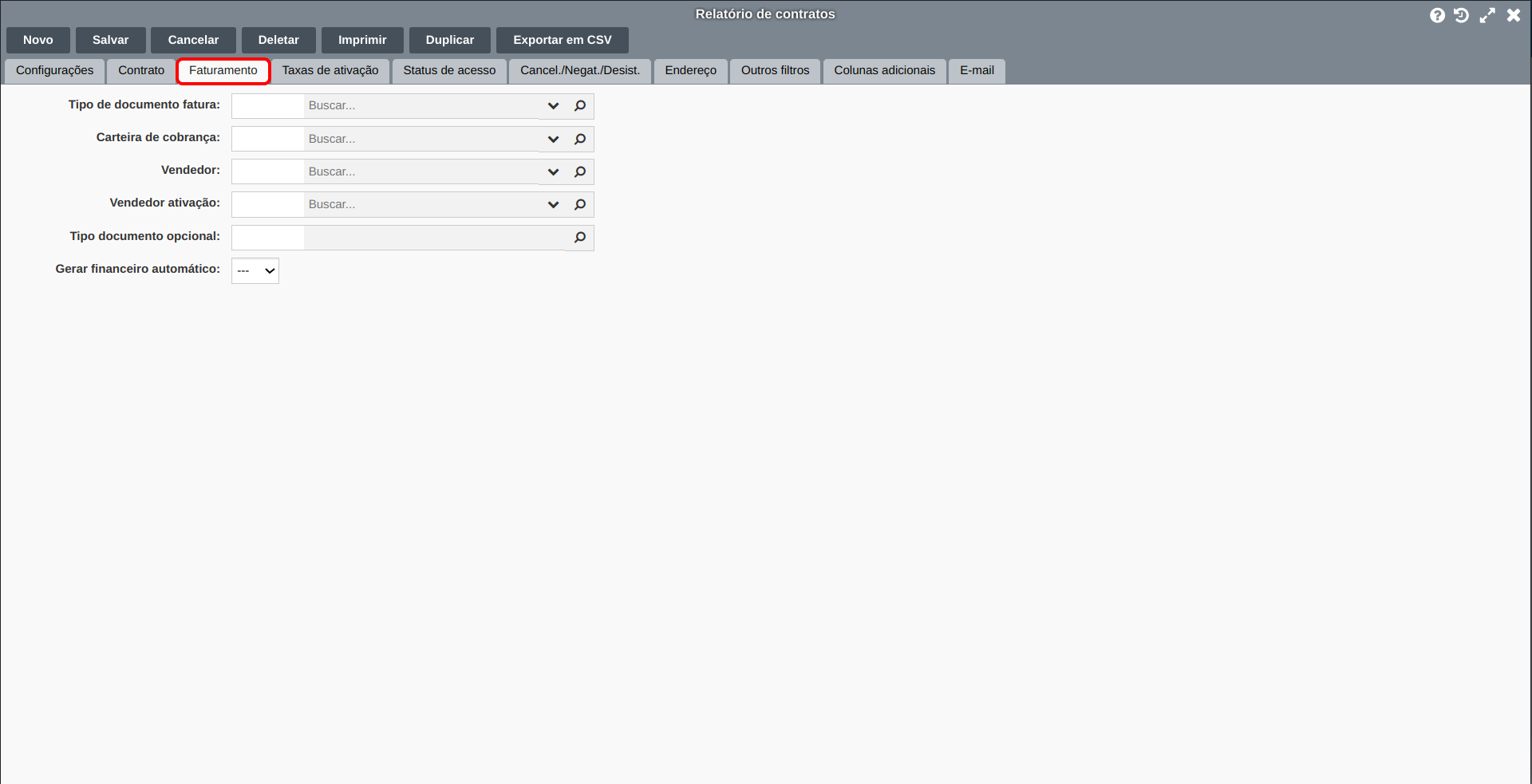
Campos:
Tipo de documento fatura: Busque e selecione o tipo de documento utilizado para a geração de nota;
Carteira de cobrança: Pesquise e insira a carteira de cobrança que deseja filtrar;
Vendedor: Informe o vendedor que realizou a contração;
Vendedor ativação: Informe o colaborador que realizou a ativação do contrato;
Tipo documento opcional: Caso queira, preencha neste campo mais um tipo de documento para filtrar.
Gerar financeiro automático: Marque entre Sim e Não para filtrar a geração automática do financeiro.
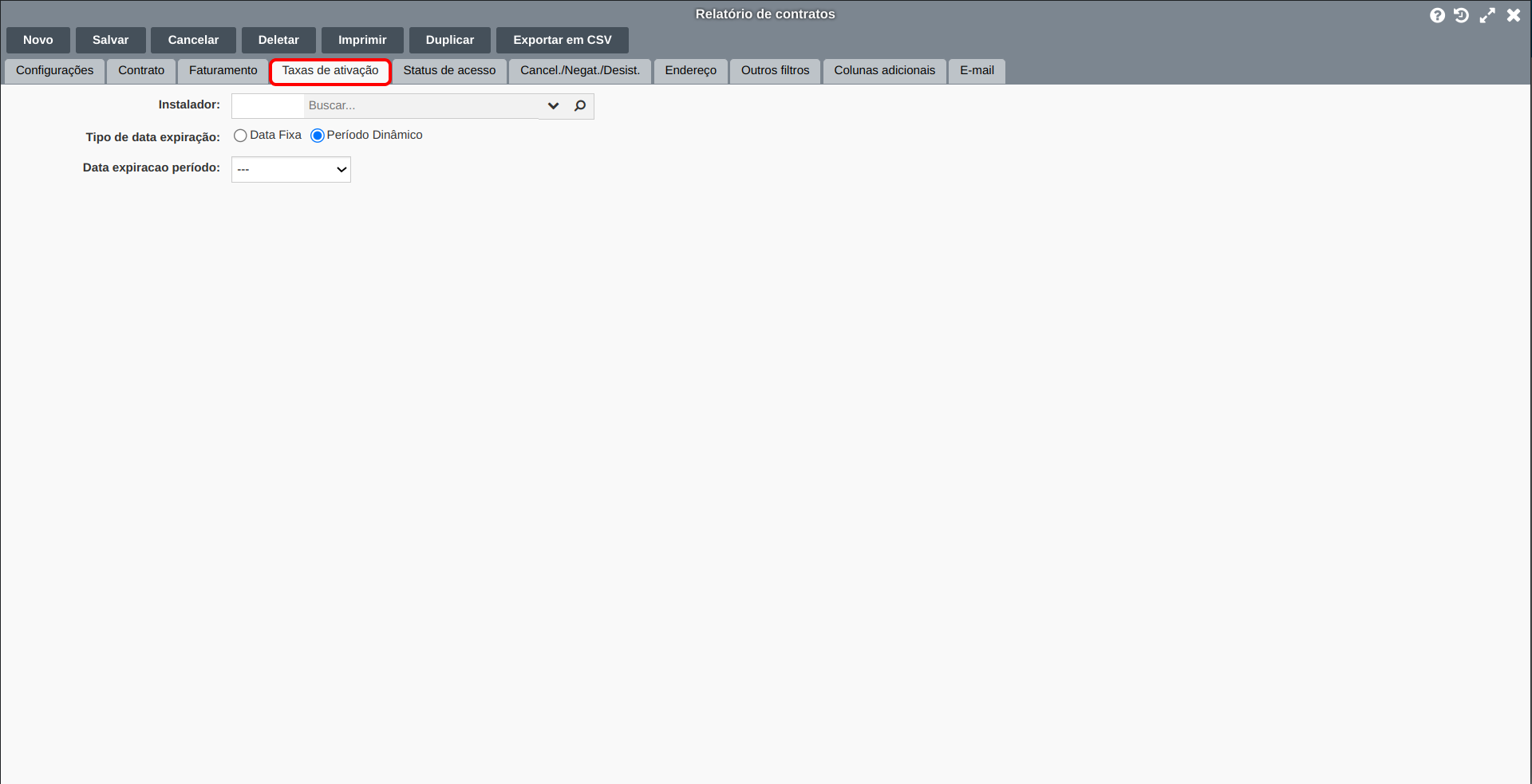
Campos:
Instalador: Informe o fornecedor que deseja obter informações;
Filtros de datas:
| Campos | Data Fixa | Período dinâmico |
|---|---|---|
| Tipo de data expiração | Data expiração inicial e Data expiração final | Data expiração período |
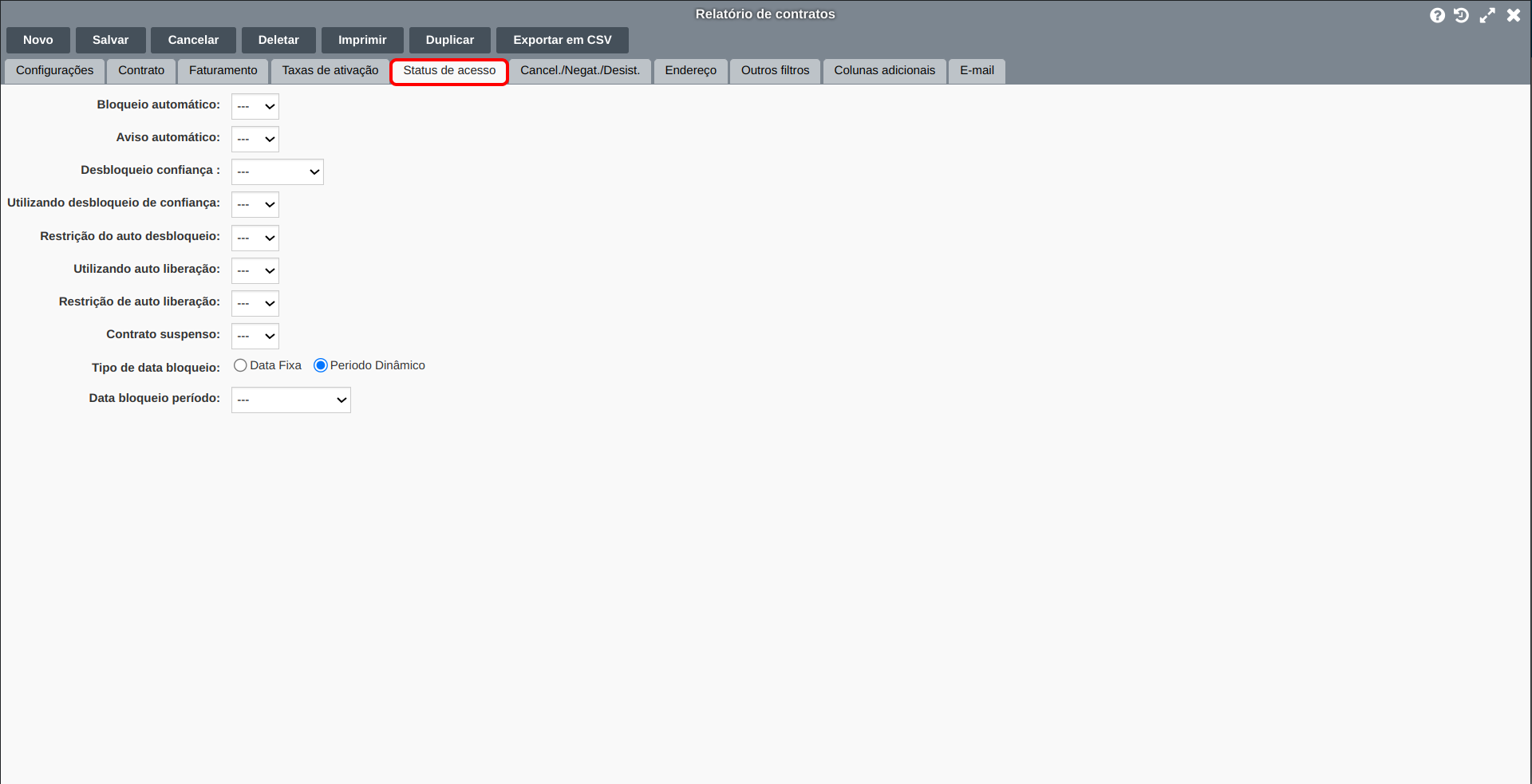
Campos:
Bloqueio automático: Selecione entre Sim e Não para filtrar os contratos com bloqueios automáticos;
Aviso automático: Marque entre Sim e Não para filtrar os contratos com avisos automáticos;
Desbloqueio confiança: Escolha entre Desabilitado, Habilitado e Padrão para filtrar os contratos com desbloqueio de confiança;
Utilizando desbloqueio de confiança: Opte entre Sim e Não para filtrar os contratos que estão utilizando o desbloqueio de confiança;
Restrição do auto desbloqueio: Selecione entre Sim e Não para filtrar os contratos que estão com restrição do auto bloqueio;
Utilizando auto liberação: Marque entre Sim e Não para filtrar os contratos que estão utilizando a auto liberação;
Restrição de auto liberação: Escolha entre Sim e Não para filtrar os contratos que estão com restrição de auto liberação;
Contrato suspenso: Opte entre Sim e Não para filtrar os contratos que estão com o contrato suspenso;
Filtros de datas:
| Campos | Data Fixa | Período dinâmico |
|---|---|---|
| Tipo de data bloqueio | Data bloqueio inicial e Data bloqueio final | Data bloqueio período |
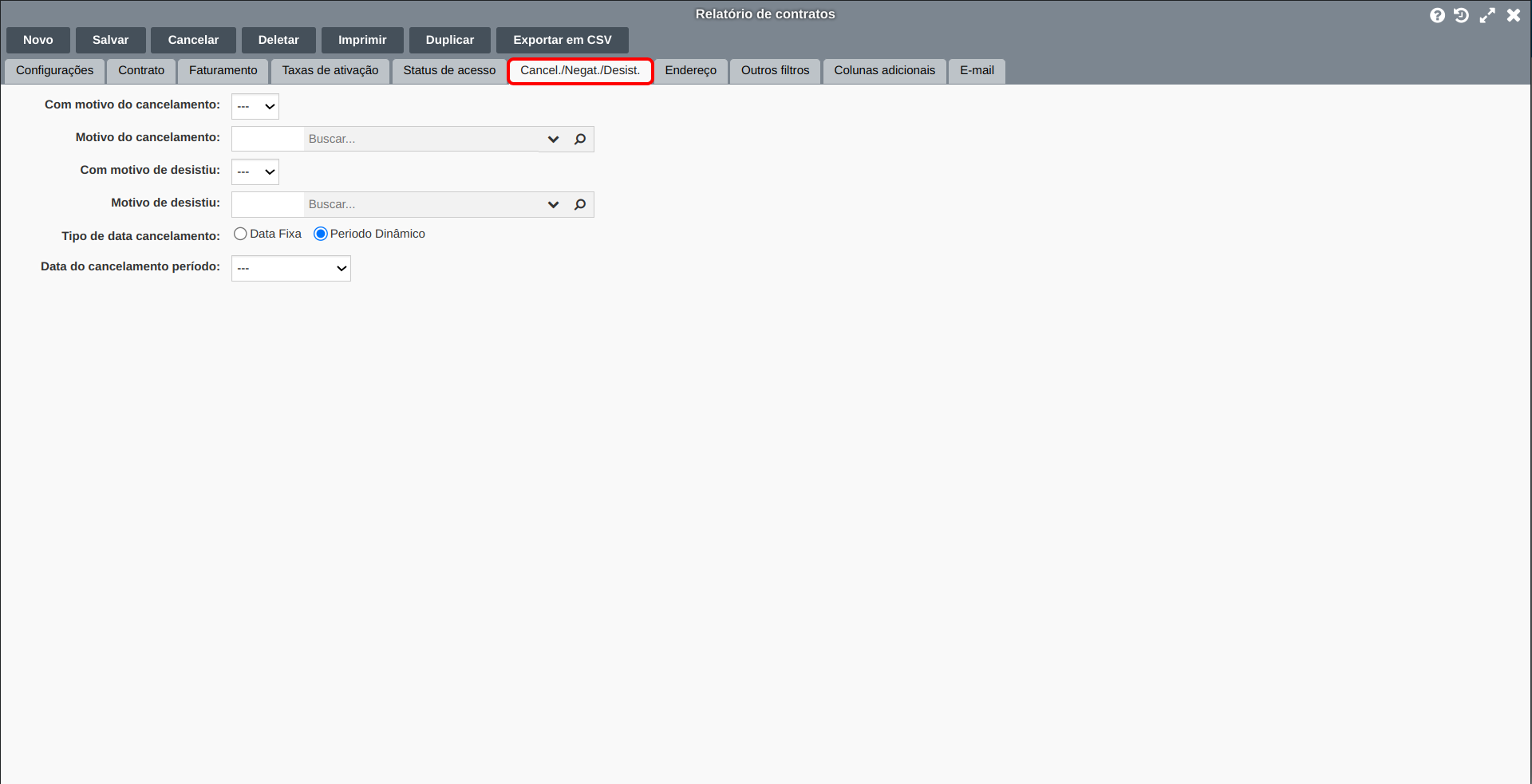
Campos:
Com motivo do cancelamento: Selecione Sim para que seja filtrado o motivo de cancelamento e marque Não para que não seja filtrado;
Motivo do cancelamento: Pesquise e insira o motivo de cancelamento que será filtrado;
Com motivo de desistiu: Selecione Sim para que seja filtrado o motivo de desistência e marque Não para que não seja filtrado;
Motivo de desistiu: Pesquise e insira o motivo de desistência que será filtrado;
Filtros de datas:
| Campos | Data Fixa | Período dinâmico |
|---|---|---|
| Tipo de data cancelamento | Data cancelamento inicial e Data cancelamento final | Data do cancelamento período |
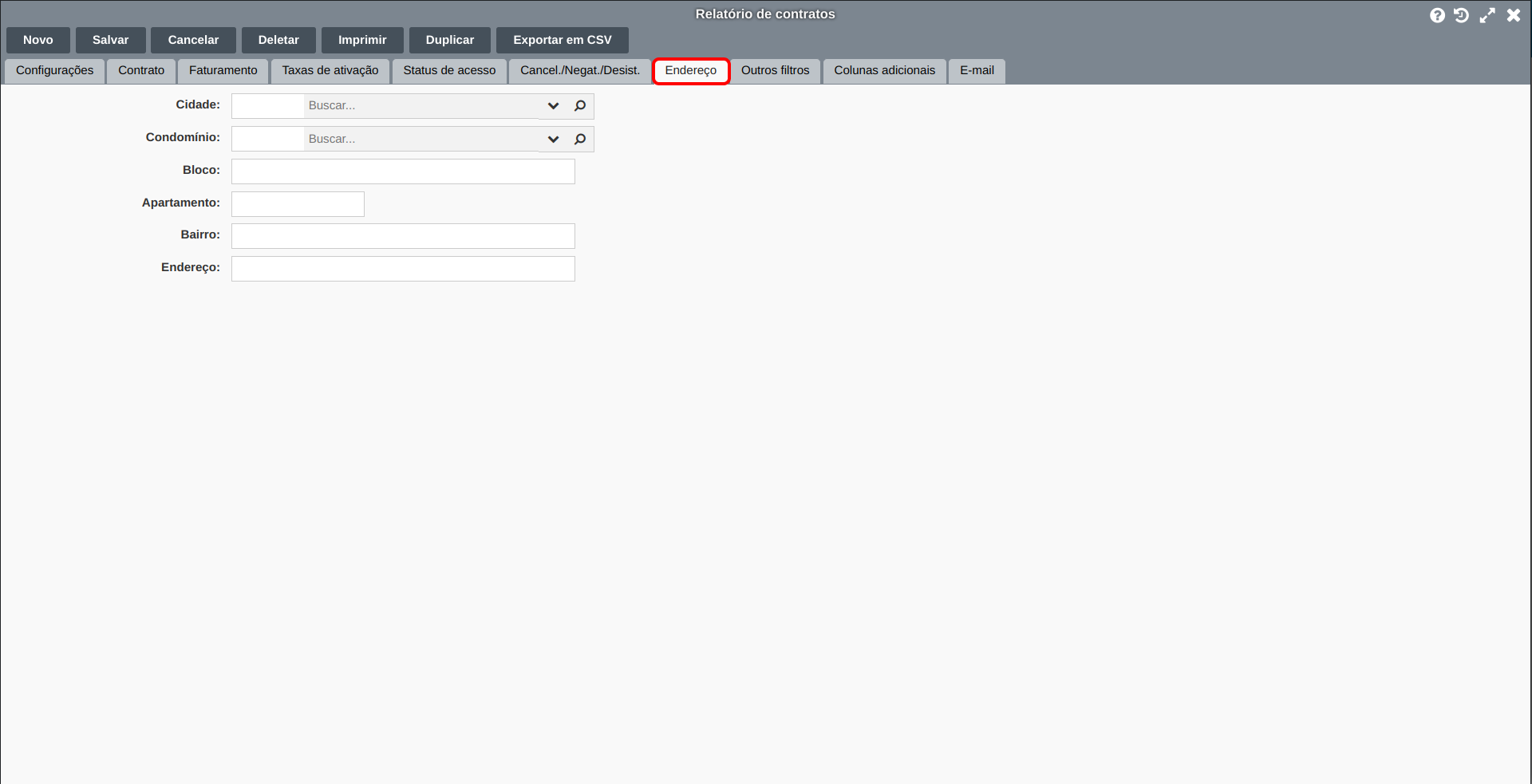
Campos:
Cidade: Busque a cidade que será filtrada;
Condomínio: Selecione o condomínio que será pesquisado;
Bloco: Informe o bloco que deve ser filtrado;
Apartamento: Preencha o número do apartamento que será filtrado;
Bairro: Informe o bairro a ser filtrado;
Endereço: Preencha o endereço para geração do relatório.
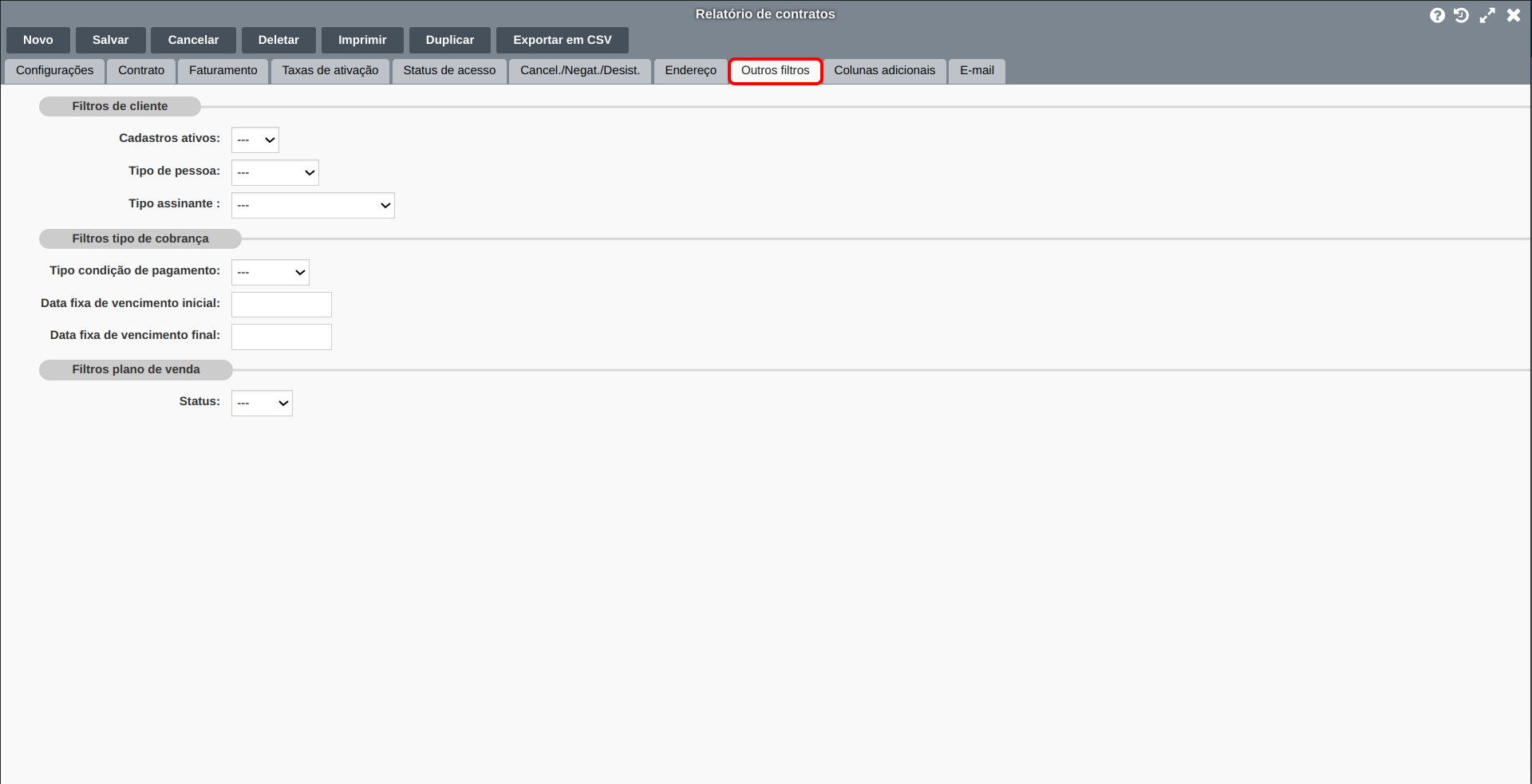
¶ Seção Filtros de cliente
Campos:
Cadastros ativos: Selecione Sim para filtrar os cadastros ativos e Não para não filtrar;
Tipo de pessoa: Selecione o tipo de pessoa;
Tipo assinante: Selecione o tipo de assinante;
¶ Seção Filtros tipo de cobrança
Campos:
Tipo condição de pagamento: Selecione o tipo de condição de pagamento;
Data fixa de vencimento inicial: Preencha a data inicial do vencimento;
Data fixa de vencimento final: Preencha a data final do vencimento;
¶ Seção Plano de venda
Campo:
Status: Selecione o status do plano de venda entre Ativo ou Inativo.
![]()
¶ Seção Cliente
Campo:
Campos cliente: Selecione as opções do cadastro do cliente que deseja obter no relatório.
¶ Seção contrato
Campo:
Campos contratos: Selecione as opções do contrato do cliente que deseja obter no relatório.
¶ Seção Planos de venda
Campo
Campos plano de venda: Selecione as opções do plano de venda que deseja obter no relatório.
¶ Seção Cidades
Campo:
Campos cidades: Selecione as informações da cidade que deseja obter no relatório.
¶ Seção Tipo de cobrança do contrato
Campo
Campos tipo de cobrança: Selecione as informações do tipo de cobrança que deseja obter no relatório.
¶ Seção Filiais
Campo
Campos filiais: Selecione as informações das filiais que deseja obter no relatório.
¶ Seção Carteira de cobrança do contrato
Campo
Campos carteira de cobrança: Selecione as informações da carteira de cobrança que deseja obter no relatório.
¶ Seção Tipo de documento
Campo
Campos tipo de documento faturas: Selecione as informações do tipo de documento faturas que deseja obter no relatório.
Com essa opção da aba E-mail, será possível enviar o relatório automaticamente via e-mail e configurar a frequência de envio, definindo os responsáveis que irão receber o relatório de contratos.
Nesta aba, clique no botão Novo, conforme imagem abaixo para configurar:
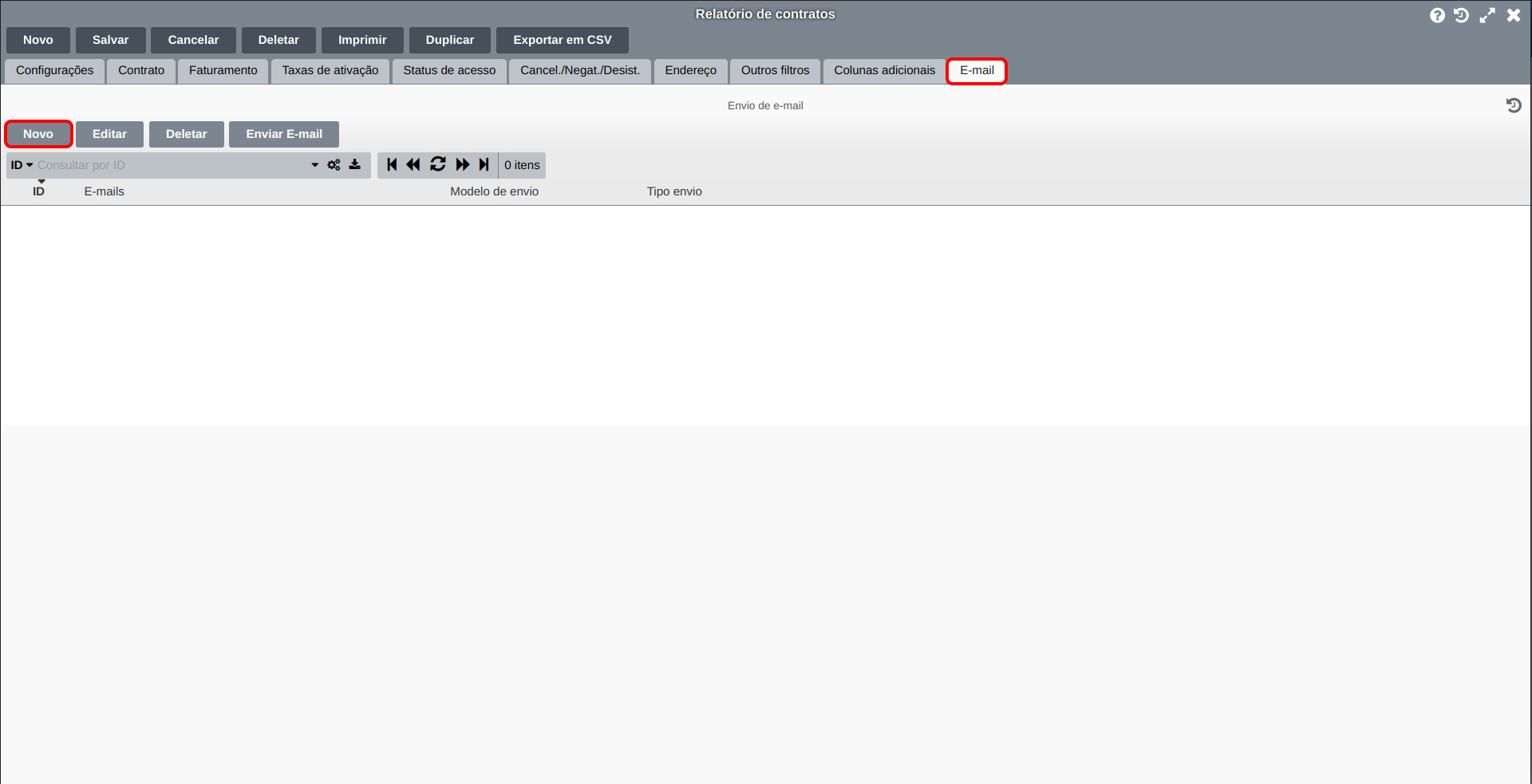
Em seguida, preencha os campos necessários e clique no botão Salvar, conforme imagem:
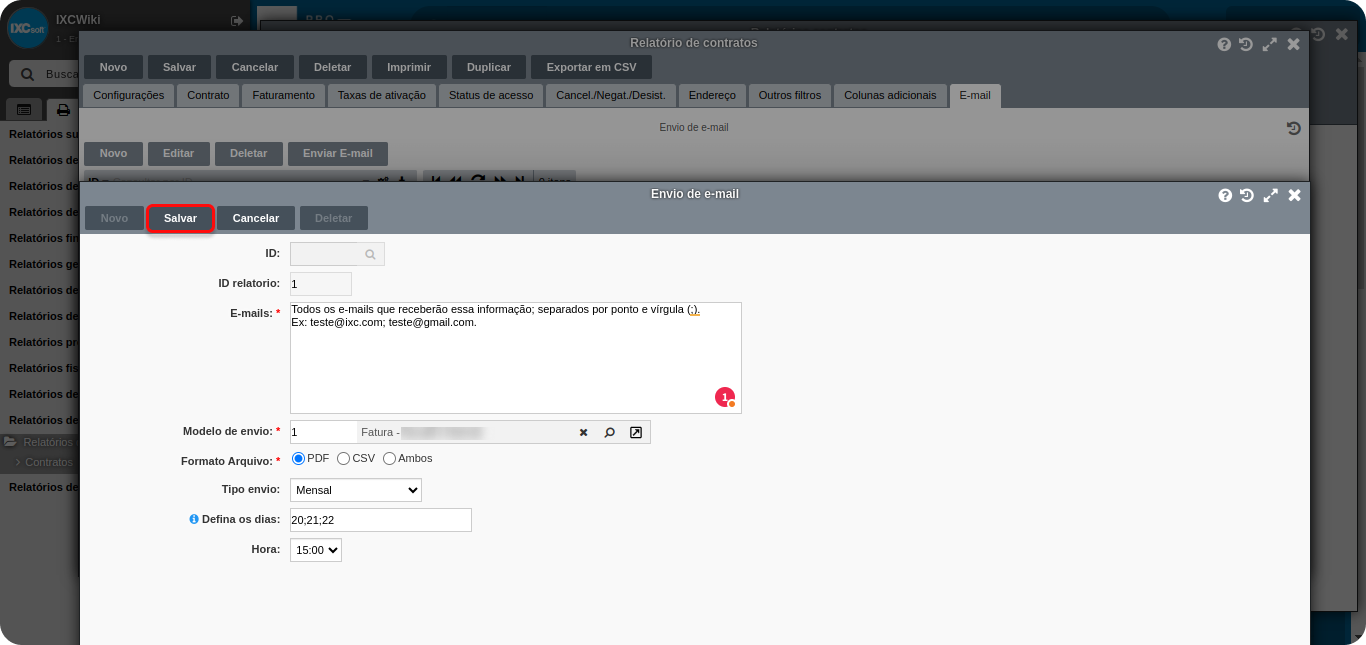
Campos
E-mails: Insira o e-mail que irá receber o relatório. Caso seja mais de um endereço, separe com ponto e vírgula, por exemplo: teste@teste.com.br;teste@teste.com;
Atenção: não pode haver espaço entre os e-mails.
Modelo de envio: Selecione o SMTP que será encaminhado o relatório. Para saber como criar modelos ou editar, clique aqui
Observação: recomenda-se que seja criado um modelo de envio para cada relatório.
Formato Arquivo: Selecione o formato que será encaminhado o relatório para o e-mail. No caso, se será em formato PDF, CSV ou Ambos;
Por fim, selecione o Tipo de envio. Depois, selecione os dias e horário que o e-mail será enviado, lembrando que os dias também precisam ser reparados por ponto e vírgula. Depois, clique em Salvar.